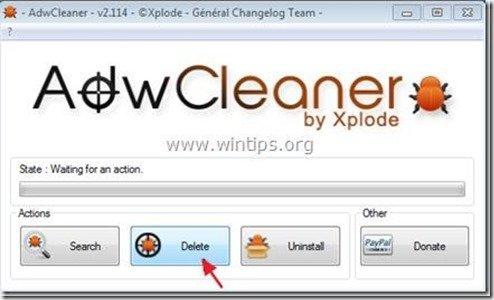Sommario
"search.clickorati.com" da "clickrorati.com". è un programma maligno adware e hijacker del browser, che modifica le impostazioni di ricerca su internet, cambia la pagina iniziale di internet in " clickrorati.com ", esegue reindirizzamenti della navigazione e visualizza pubblicità di fornitori sconosciuti.
L'editore sostiene che " clickrorati.com " vi aiuta a risparmiare sugli acquisti online, ma il loro motore di ricerca è un virus maligno che raccoglie dati sulla vostra attività su internet e scarica software maligno quando visitate siti web da " Clickorati "Il vostro computer potrebbe essere stato infettato da un'infezione da clickorati virus da programmi dannosi in bundle all'interno di software gratuiti e per questo motivo è necessario prestare sempre attenzione quando si installa un software gratuito sul proprio computer.
Per rimuovere Impostazioni di ricerca di "Clickorati.com" virus dal computer, procedere come segue:

Come rimuovere Impostazioni di ricerca di "Clickorati.com" virus dal computer:
Passo 1. Disinstallare le applicazioni installate da " Clickrorati " dal pannello di controllo.
1. Per farlo, andare su Avvio > Pannello di controllo .
{ Inizio > Impostazioni > Pannello di controllo . (Windows XP)}
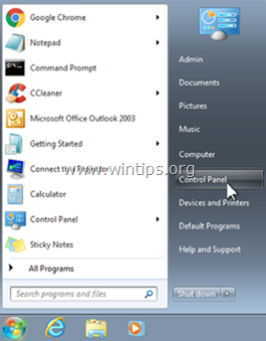
2. Fare doppio clic per aprire " Aggiungi o rimuovi programmi " se si dispone di Windows XP o
“ Programmi e caratteristiche " se si dispone di Windows 8, 7 o Vista.
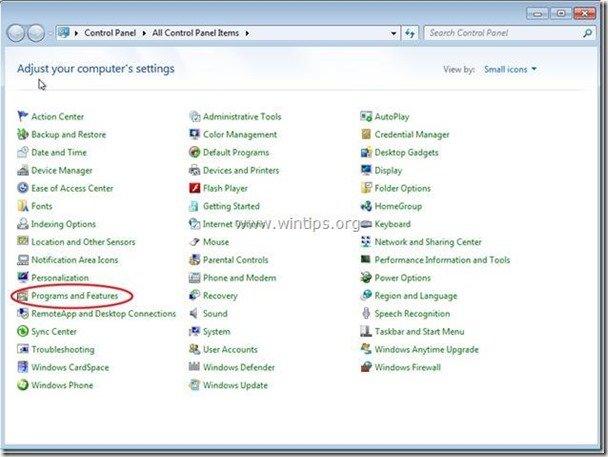
3. Nell'elenco dei programmi, trovare e Rimuovere/disinstallare qualsiasi applicazione collegata a "Clickorati".
Passo 2. Scaricare e arrestare/pulire i processi dannosi in esecuzione sul computer con RogueKiller
1. Scaricare e salvare "RogueKiller" sul vostro computer.*
Avviso*: Scaricare versione x86 o X64 In base alla versione del sistema operativo. Per trovare la versione del sistema operativo, " Cliccare con il tasto destro del mouse " sull'icona del computer, scegliere " Proprietà " e guardare " Tipo di sistema sezione ".
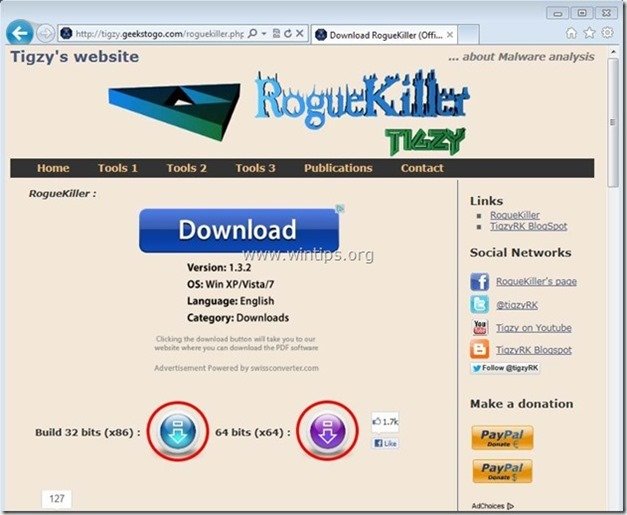
2. Trova "RogueKiller" sul desktop e doppio clic Quando la prescansione è completata, premere "Scansione". per eseguire una scansione completa.
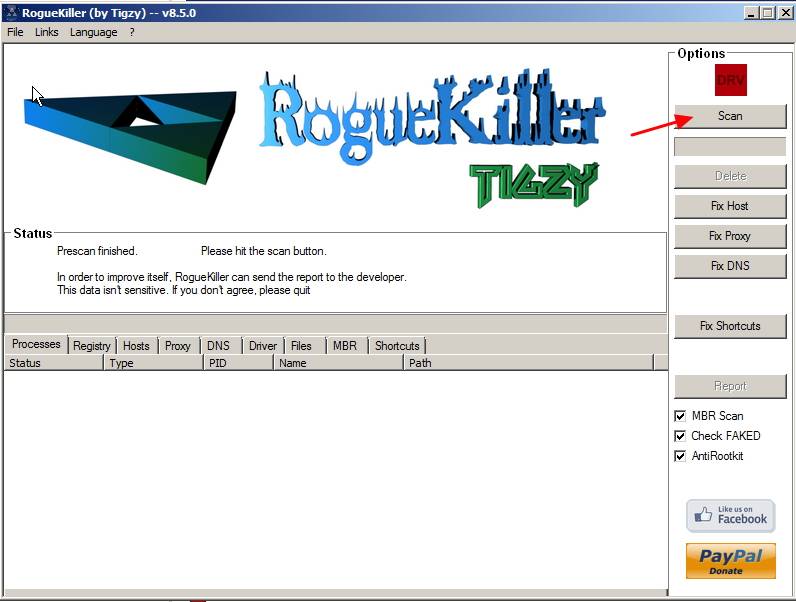
7. Al termine della scansione completa, premere il tasto "Cancellare" per rimuovere tutti gli elementi dannosi trovati.
8. Continua alla fase successiva.
Fase 3: Pulire le voci di registro rimanenti utilizzando "AdwCleaner".
1. Scaricare e salvare l'utility "AdwCleaner" sul desktop.
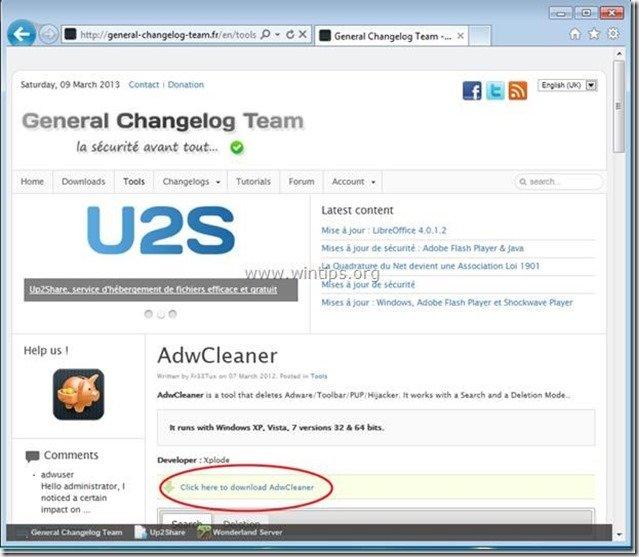
2. Chiudere tutti i programmi aperti e Doppio clic per aprire "AdwCleaner" dal desktop.
3. Stampa " Cancellare ”.
4. Stampa " OK " alla finestra "AdwCleaner - Informazioni" e premere " OK " di nuovo per riavviare il computer .
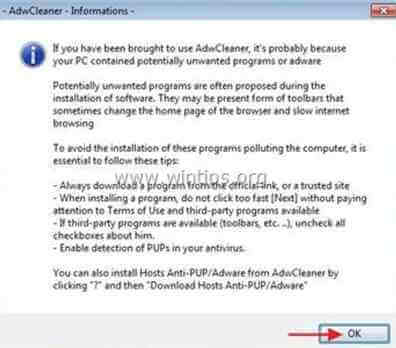
5. Al riavvio del computer, chiudere La finestra delle informazioni (readme) di "AdwCleaner" e proseguire con il passo successivo.
Passo 4. Rimuovere "Impostazioni di ricerca "Clickorati.com e ripristinare le impostazioni del browser Internet.
Avviso*: Normalmente dopo l'esecuzione di " AdwCleaner "Il vostro browser Internet dovrebbe essere pulito da " Clickorati.com "Per assicurarsi che il proprio browser sia pulito da " Clickorati.com ", aprire il browser e seguire le istruzioni riportate di seguito:
Internet Explorer, Google Chrome, Mozilla Firefox
Internet Explorer
Come rimuovere "Clickorati.com" adware e hijacker f rom Internet Explorer e ripristinare le impostazioni di ricerca di IE.
1. Aprire Internet Explorer e poi aprire " Opzioni Internet ”.
Per fare ciò, dal menu file di IE, scegliere " Strumenti " > " Gestione dei componenti aggiuntivi ”.
Avviso*: Nelle ultime versioni di IE premere il tasto " Ingranaggio "icona  in alto a destra.
in alto a destra.
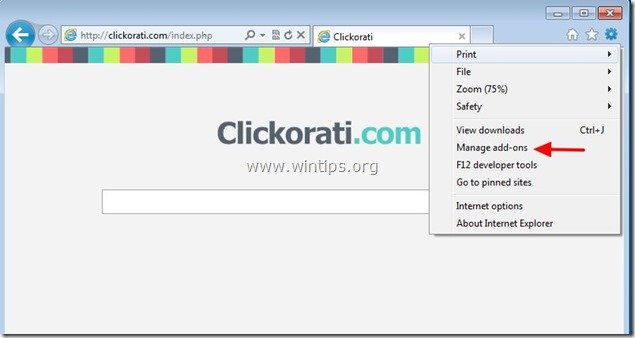
2. Scegliere "Barre degli strumenti ed estensioni". nel riquadro di sinistra e poi controllare se le barre degli strumenti e le estensioni dannose appartengono a "Clickorati" rimangono nel browser . In caso affermativo, selezionare tutte le voci dannose, una per una. (ad esempio, VisualBee New Toolbar) e disabilitare premendo il tasto "Disattivare" pulsante .
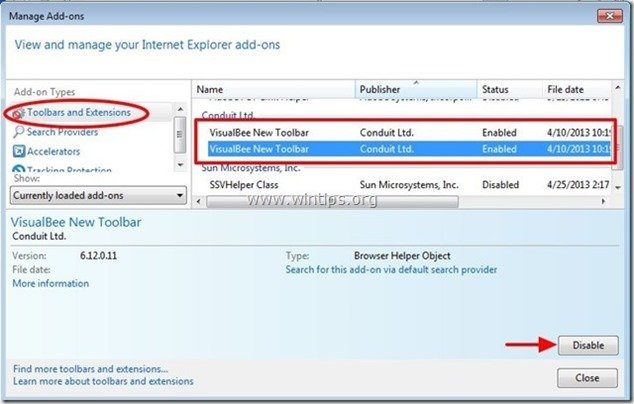
3. Il prossimo controllo è per " Clickorati ", cliccando su " Fornitori di ricerca " nel riquadro di sinistra.
Se " Clickorati ", quindi scegliere il provider di ricerca preferito (ad esempio Google) e premere il tasto " Imposta come predefinito ".
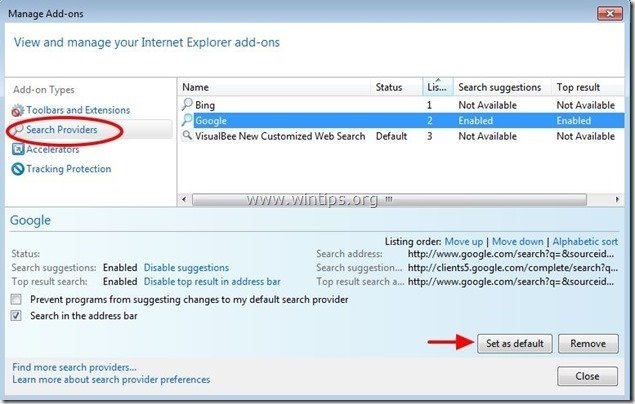
4. Scegliete quindi il provider di ricerca dannoso (ad esempio, "VisualBee Customized Web Search") e fate clic su " Rimuovere" .
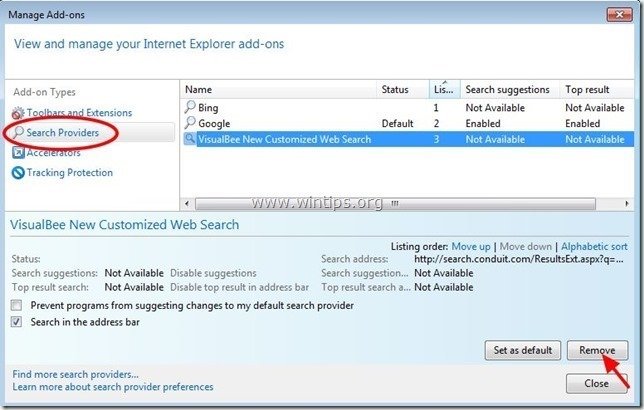
5. Chiudere tutte le finestre di Internet Explorer e procedere con il passaggio 5 .
Google Chrome
Come rimuovere "Clickorati.com" adware e hijacker da Google Chrome e ripristinare le impostazioni di ricerca di Chrome.
1. Aprire Google Chrome e andare al menu chrome  e scegliere " Impostazioni ".
e scegliere " Impostazioni ".
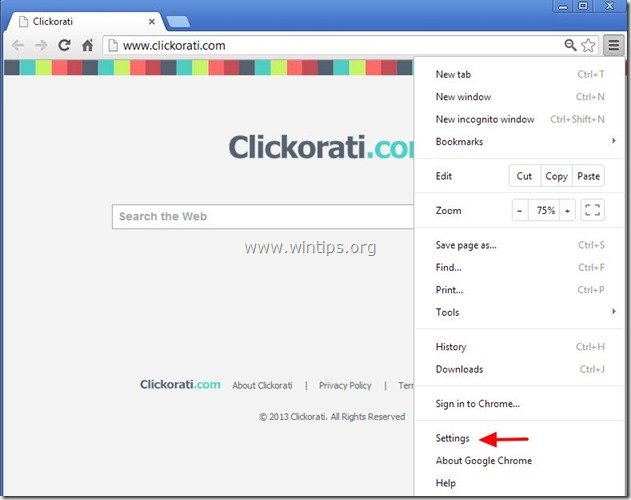
2. Trova il " All'avvio " e scegliere " Imposta pagine ".
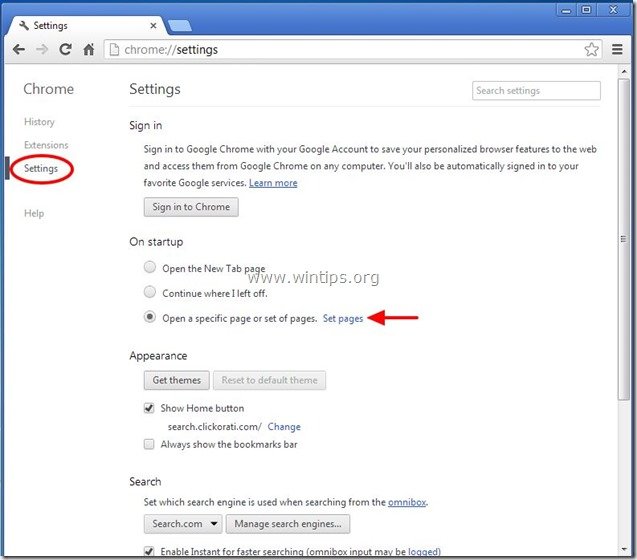
3. Cancellare il maligno " Clickorati " (ad esempio clickorati.com) dalle pagine di avvio premendo il tasto " X " sulla destra.
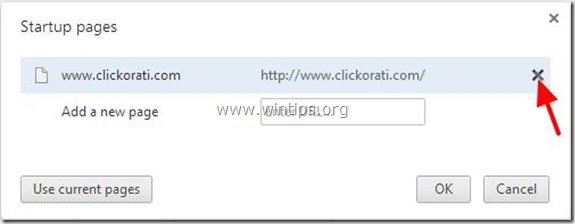
4. Impostare la pagina di avvio preferita (ad esempio http://www.google.com) e premere " OK ".
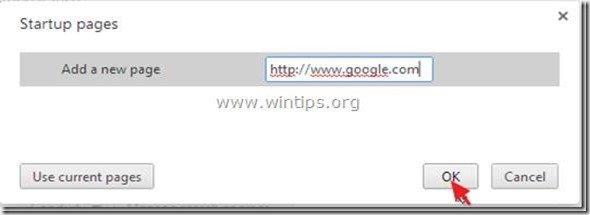
5. Sotto " Aspetto ", verificare che sia abilitata l'opzione " Mostra il pulsante Home " e scegliere " Cambiamento ”.
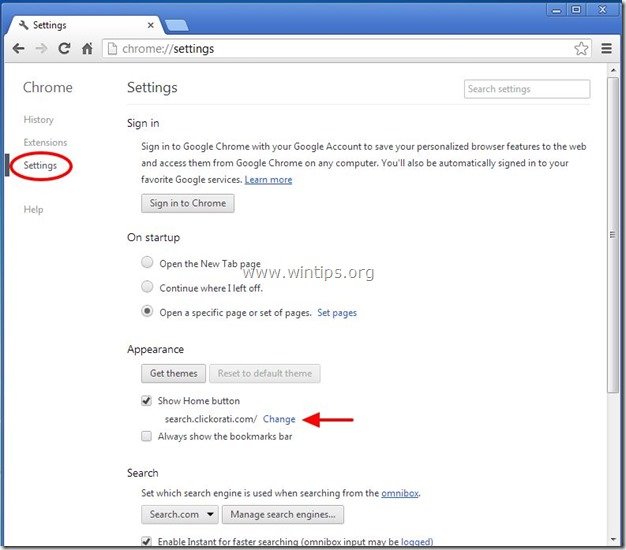
6. Cancellare il " clickorati.com " da " Aprire questa pagina ".
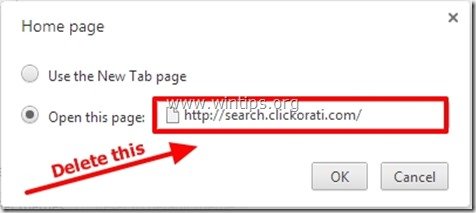
7. Tipo (se volete) pagina web preferita per aprirsi quando si preme il tasto " Pagina iniziale " (ad es. www.google.com) oppure lasciare questo campo vuoto e premere " OK ”.
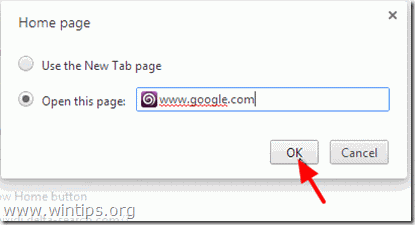
5. Vai a " Ricerca " e scegliere " Gestire i motori di ricerca ".
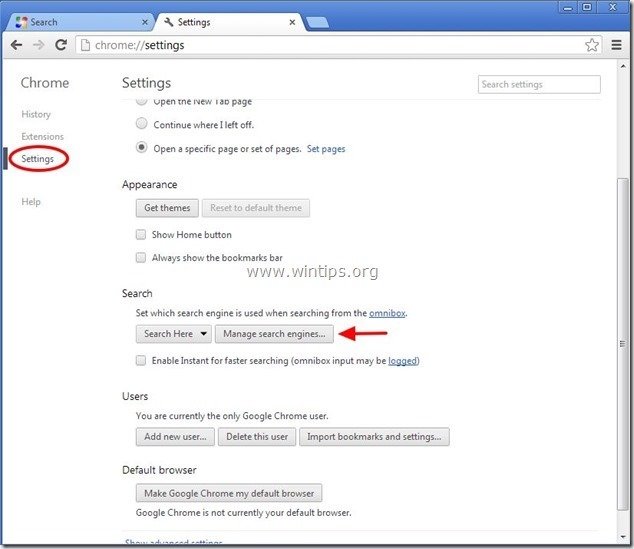
6. Scegliere il motore di ricerca predefinito preferito (ad es. ricerca su Google) e premere " Rendere predefinito ".
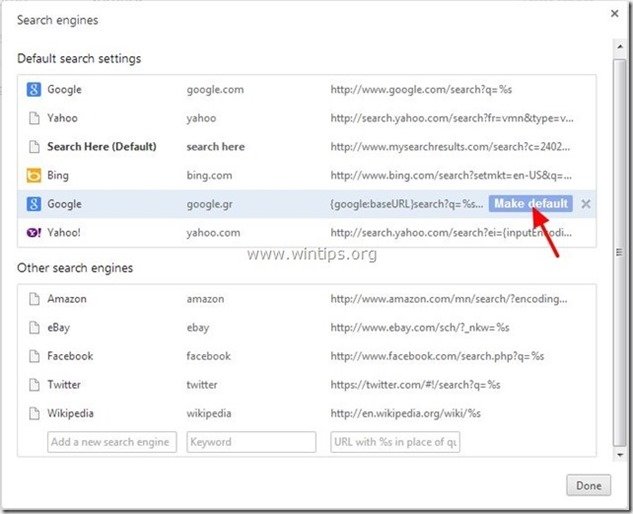
7. Scegliere quindi la voce " clickorati.com" motore di ricerca e rimuoverlo premendo il tasto " X "Scegliere il simbolo " OK " per chiudere " Motori di ricerca ".
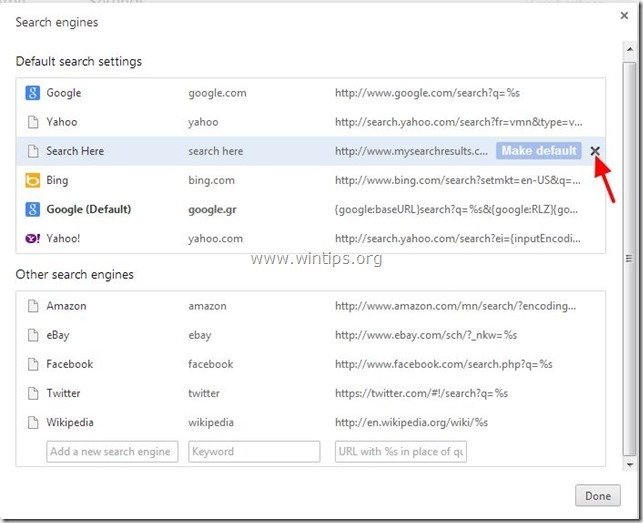
8. Scegliere " Estensioni " a sinistra.
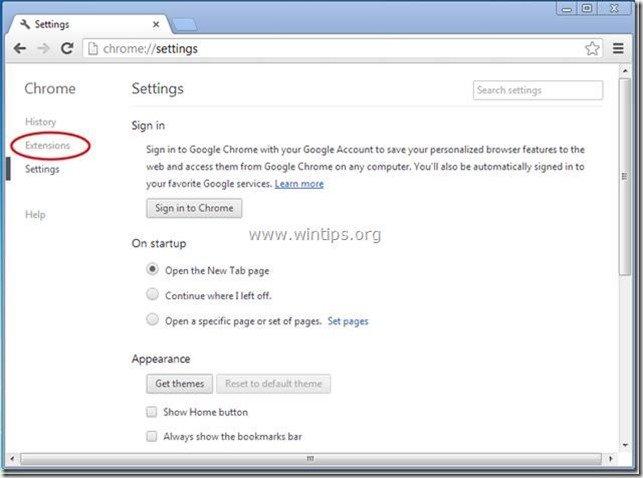
9. In " Estensioni "Opzioni rimuovere il " Clickorati" fare clic sull'icona di riciclo a destra.
( Esempio di schermata ) 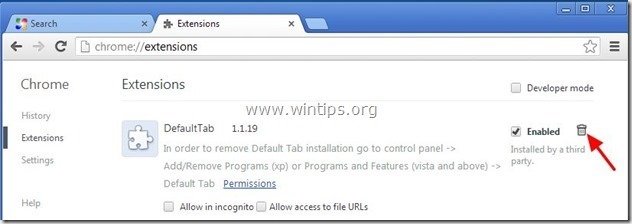
10. Chiudere tutte le finestre di Google Chrome e p rocedere a Passo 5 .
Mozilla Firefox
Come rimuovere "Clickorati.com" adware e hijacker da Mozilla Firefox e ripristinare le impostazioni di ricerca di Firefox. .
1. Cliccare su " Firefox" pulsante del menu in alto a sinistra della finestra di Firefox e andare su " Strumenti " > " Gestione dei componenti aggiuntivi ”.
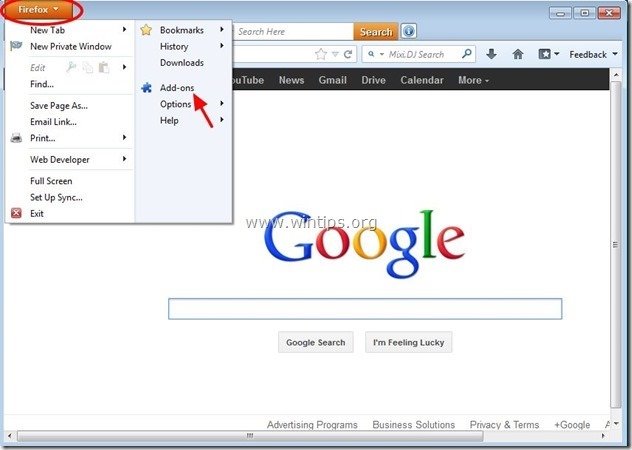
7. Scegliere "Estensioni" a sinistra e poi assicurarsi che " Clickorati Le estensioni "non esistono".
Se " Clickorati ", quindi selezionare l'estensione " Clickorati " e scegliere " Rimuovere ”.
( Esempio di schermata ) 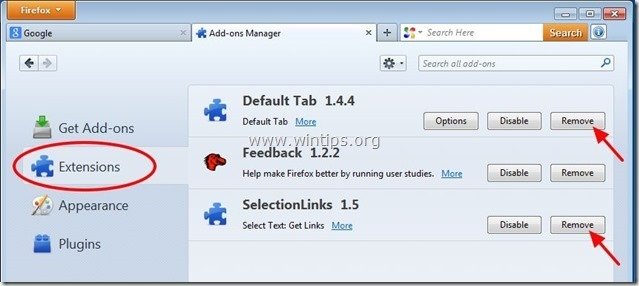
8. Scegliere " Plugin " a sinistra e assicurarsi che " Clickorati " non esiste, altrimenti disabilitarlo premendo il tasto " Disattivare ".
( Esempio di schermata ) 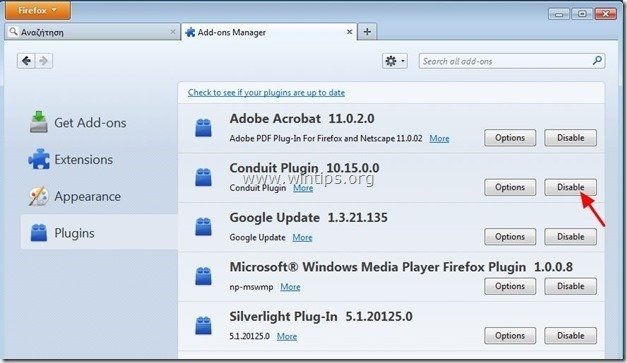
9. Chiudere tutto Firefox e procedere all'apertura della finestra Passo successivo .
Passo 5. Pulire il computer non deve rimanere minacce dannose.
Scaricare e installare uno dei programmi anti-malware GRATUITI più affidabili oggi per ripulire il computer dalle restanti minacce dannose. Se volete rimanere costantemente protetti dalle minacce malware, esistenti e future, vi consigliamo di installare Malwarebytes Anti-Malware PRO:
Protezione MalwarebytesTM
Rimuove spyware, adware e malware.
Inizia subito il download gratuito!
*Se non si sa come installare e usare " MalwareBytes Anti-Malware ", leggere queste istruzioni.
Consigli: Per garantire che il computer sia pulito e sicuro, Eseguire una scansione completa di Malwarebytes Anti-Malware in "modalità provvisoria" di Windows. .*
*Per accedere alla modalità provvisoria di Windows, premere il tasto " F8 " durante l'avvio del computer, prima della comparsa del logo di Windows. Quando il tasto " Menu Opzioni avanzate di Windows " appare sullo schermo, usare i tasti freccia della tastiera per spostarsi sul punto Modalità provvisoria e quindi premere "ENTRARE “.
Passo 6. Pulire i file e le voci indesiderate.
Utilizzare " CCleaner " e procedere con il programma pulire il vostro sistema da temporanee file internet e voci di registro non valide.*
* Se non si sa come installare e utilizzare "CCleaner", leggere queste istruzioni .
Passo 7. Riavviare il computer per rendere effettive le modifiche ed eseguire una scansione completa con il programma antivirus.

Andy Davis
Il blog di un amministratore di sistema su Windows